Pycharm在创建py文件时,自动添加文件头注释的实例
1.选择File -> Settings
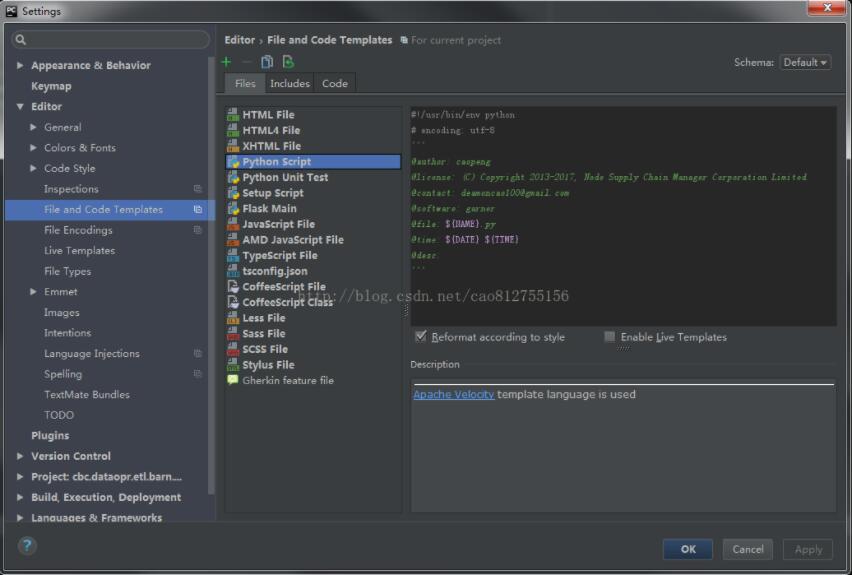
2.选择 File and Code Templates -> Files -> Python Script
编辑代码的样式
#!/usr/bin/env python
# encoding: utf-8
'''
@author: caopeng
@license: (C) Copyright 2013-2017, Node Supply Chain Manager Corporation Limited.
@contact: deamoncao100@gmail.com
@software: garner
@file: ${NAME}.py
@time: ${DATE} ${TIME}
@desc:
'''
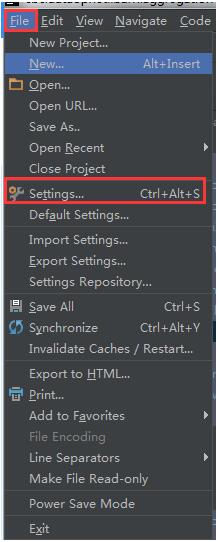
3.新建一个python,文件如下所示
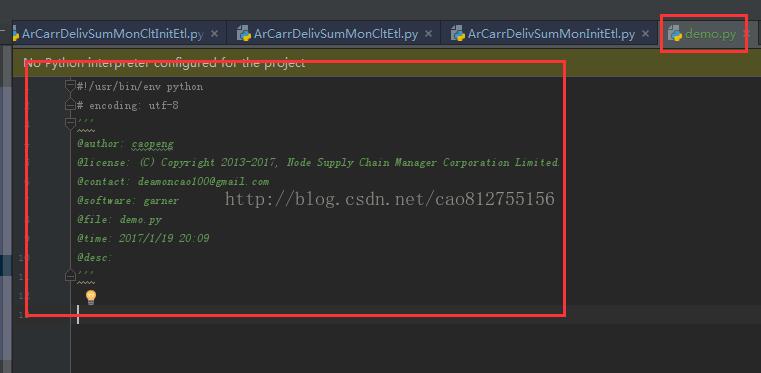
以上这篇Pycharm在创建py文件时,自动添加文件头注释的实例就是小编分享给大家的全部内容了,希望能给大家一个参考,也希望大家多多支持我们。
相关推荐
-
使用pycharm生成代码模板的实例
通过在File->setting->File and Code Templates设置模板代码,这样就可以在新建python文件的时候自动带上抬头. # -*- coding:utf-8 -*- __author__='hklliang' __date__='$DATE $TIME' 以上这篇使用pycharm生成代码模板的实例就是小编分享给大家的全部内容了,希望能给大家一个参考,也希望大家多多支持我们.
-
Pycharm新建模板默认添加个人信息的实例
在pycharm使用过程中,对于每次新建的python文件的时候,关于代码编写者的一些个人信息快捷填写,使用模板的方式比较方便. 方法如下: 1.打开pycharm,选择File-Settings 2.Editor –> File and Code Templates –> Python Script 3.填写个人信息 #!/usr/bin/env python #-*- coding:utf-8 -*- # author:${USER} # datetime:${DATE} ${TIME}
-
创建pycharm的自定义python模板方法
在pycharm上依次选择打开File->settings->Editor->File andCode Templates->Python Script 复制以下模板内容: #!/usr/bin/env python # encoding: utf-8 #set( $SITE = "http://blog.csdn.net/hqzxsc2006" ) """ @version: v1.0 @author: Lieb @license
-
python 应用之Pycharm 新建模板默认添加编码格式-作者-时间等信息【推荐】
在pycharm使用过程中,对于每次新建文件的编码格式和关于代码编写者的一些个人信息快捷填写,方法如下: 1.打开pycharm,选择File-Settings(Ctrl + Alt + S),再选择Editor--Color&Style--File and Templates--Python-Script 可以使用搜索快速找到"File and Code Templates",右侧菜单选择"Python Script",对模板进行编辑 2.编辑内容 预定义
-
Pycharm在创建py文件时,自动添加文件头注释的实例
1.选择File -> Settings 2.选择 File and Code Templates -> Files -> Python Script 编辑代码的样式 #!/usr/bin/env python # encoding: utf-8 ''' @author: caopeng @license: (C) Copyright 2013-2017, Node Supply Chain Manager Corporation Limited. @contact: deamoncao
-
Pycharm自动添加文件头注释和函数注释参数的方法
Pycharm应该是学python必用的编辑器了,关于它的使用之前已经写过几篇文章,今天再给大家继续介绍两个pycharm的小技巧,希望对大家有用. 1.自动添加文件头注释 文件头模板设置路径 Settings->Editor->File and Code Templates->Python Script 在右侧箭头区域添加模板代码. 参考模板: #!/usr/bin/env python # -*- coding: UTF-8 -*- ''' @Project :${PROJECT_N
-
Pycharm创建文件时自动生成文件头注释(自定义设置作者日期)
有时候我们传.py文件给别人时,需要添加一些文件头注释.为了不用每次新建文件时都去手动添加作者.创建日期等信息,我们可以设置一套模板,在新建.py文件的时候自动使用这套模板. 一. 模板设置 1.1 操作步骤 打开pycharm后,点击 File --> Settings ,进入设置界面 点击 Editor --> File and Code Templates --> Python Script 在右侧添加上你想注释的内容,如下图所示 代码模板如下(可以根据自己需要进行修改) #!/u
-
PHP 下载文件时自动添加bom头的方法实例
首先弄清楚,什么是bom头?在Windows下用记事本之类的程序将文本文件保存为UTF-8格式时,记事本会在文件头前面加上几个不可见的字符(EF BB BF),就是所谓的BOM(Byte order Mark).不仅限于 记事本保存的文件,只要在文件的开口包含了EF BB BF 几个不可见的字符(十六进制应该是是xEFxBBxBF,用二进制编辑文件可见).这像是一个约定俗成的东西,当系统看到这玩意的时候,就会觉得你这个文件是UTF-8编码的. 如果你的接口是UTF-8的,你需要强制下载一个文件,
-
PyCharm新建.py文件时默认添加信息的实现
目录 新建.py时默认添加信息 点击pycharm的右上角的file出现如下图点击settings 接着就是找到如下图的地方 在里面加上想要创建文件之后就默认添加的内容 新建.py文件时自动添加文件头注释 选择File -> Settings 在setting => Editor中增加如下配置 新建.py时默认添加信息 对于pycharm我们每次新建Python文件时需要加的注释信息和作者时间等信息可以使用模板的方式,这样每次新建文件之后就默认添加比较方便. 点击pycharm的右上角的fil
-
对Pycharm创建py文件时自定义头部模板的方法详解
如下所示: # -*- coding: utf-8 -*- """ ------------------------------------------------- File Name: ${NAME} Description : Author : ${USER} date: ${DATE} ------------------------------------------------- Change Activity: ${DATE}: ----------------
-
解决pycharm导入本地py文件时,模块下方出现红色波浪线的问题
有时候导入本地模块或者py文件时,下方会出现红色的波浪线,但不影响程序的正常运行,但是在查看源函数文件时,会出现问题 问题如下: 解决方案: 1. 进入设置,找到Console下的Python Console,勾选选项"Add source roots to PYTHONPAT" 2. 在当前项目程序目录右键单击,然后"Mark Directory as"为"Sources Root".之后当前程序所在目录颜色会变化,表示已经完成标记. 3. 之
-
idea创建JAVA Class时自动生成头部文档注释的方法
IDEA设置文档注释模板 创建Class文件时自动生成的头部注释如图 如何配置idea的头部注释格式,可以生成像之前的注释格式一样的文档注释? File->settings->Editor->File and Code Templates->Files->Class 原先模板 #if (${PACKAGE_NAME} && ${PACKAGE_NAME} != "")package ${PACKAGE_NAME};#end #parse(&
-
pycharm 创建py文件总是为txt格式的问题及解决
目录 创建py文件总是为txt格式问题 记录 解决方法 py文件一直显示txt 文本格式,重建也还是文本格式 解决方法 创建py文件总是为txt格式问题 记录 写代码过程中创建.py文件时,一直正常,但创建名称为train.py文件时总是为txt格式,即使选择了python file,也有了.py后缀. (看了教程说File-setting-F) 解决方法 File-File Properties-Associate with File Type 然后可以看到train.py绑定了类型text,
-
iOS Xcode创建文件时自动生成的注释方法
之前换了电脑,发现用xcode新建文件生成的注释变成了我不想要的效果(如下图) 一.修改系统默认注释 下面分别描述一下"创建者"."创建时间"."机构名称"以及"类名前缀"如何编辑. 1.编辑创建者: 进入路径:系统偏好设置/用户与群组/右击当前用户进入"高级选项" 编辑"全名"为需要的名称,如图: 2.编辑"创建时间"格式: 进入路径:系统偏好设置/日期与时间/打开
随机推荐
- 详解在AngularJS的controller外部直接获取$scope
- delphi实现保存和读取图片的方法
- JSP常见的三个编译指令page、include、taglib
- java制作仿微信视频播放控件
- IEEE Spectrum 2014编程语言排行榜
- 原生js实现节日时间倒计时功能
- CentOS下搭建SVN服务器的步骤详解
- .net/c# memcached缓存获取所有缓存键的方法步骤
- MVC+EasyUI+三层新闻网站建立 主页布局的方法(五)
- php中session_unset与session_destroy的区别分析
- 详解PHP安装mysql.so扩展的方法
- android intent使用定义标题
- Python运行报错UnicodeDecodeError的解决方法
- sql server中datetime字段去除时间代码收藏
- 基于jquery实现最简单的选项卡切换效果
- Js动态添加复选框Checkbox的实例方法
- JavaScript CSS修改学习第六章 拖拽
- javascript使用location.search的示例
- JavaScript获取网页中第一个链接ID的方法
- Java获取任意http网页源代码的方法

